工作需要需要通过docker方式部署应用环境,没人带。网上自学记录。
学习目标:熟练掌握docker及docker compose在实际中的应用。
安装docker
因为实际环境是没有外网的,所以所有安装部署方式均按照离线方式执行行。系统为centos7。先在另一台可外网的电脑上,下载docker离线安装包。下载地址如下:index of linux/static/stable/x86_64/
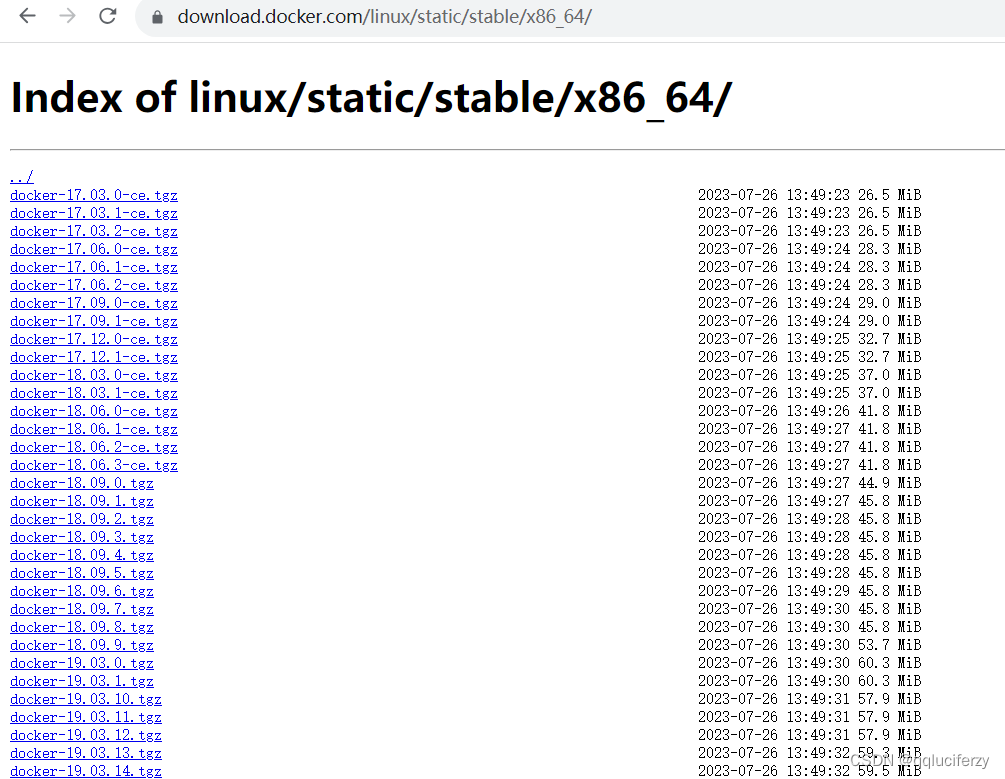
我是随便下载的,版本为docker-20.10.5.tgz
通过ftp工具将安装报拷贝至任意位置,我先拷贝至home下
运行命令,解压缩
#tar -zxvf docker-20.10.5.tgz
#cd docker
#ll -h
看到解压如下文件
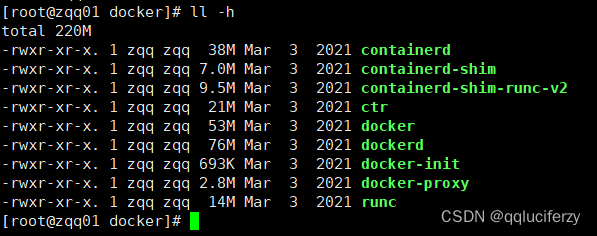
将解压文件复制到指令系目录
#cp docker/* /usr/bin/

创建docker.service文件
#vim /etc/systemd/system/docker.service

复制以下内容,保存
[unit]
description=docker application container engine
documentation=https://docs.docker.com
after=network-online.target firewalld.service
wants=network-online.target
[service]
type=notify
execstart=/usr/bin/dockerd
execreload=/bin/kill -s hup $mainpid
limitnofile=infinity
limitnproc=infinity
timeoutstartsec=0
delegate=yes
killmode=process
restart=on-failure
startlimitburst=3
startlimitinterval=60s
[install]
wantedby=multi-user.target
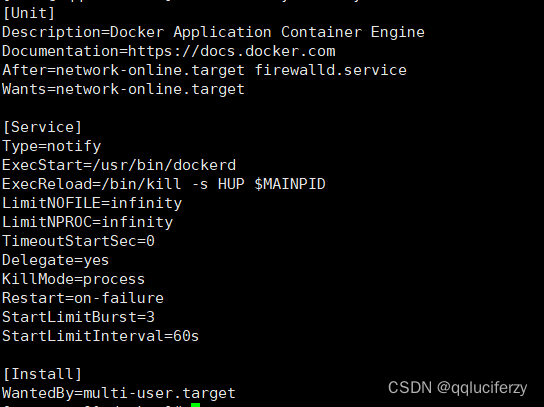
给docker服务,添加执行权限
#chmod +x /etc/systemd/system/docker.service
更新系统服务
#systemctl daemon-reload
让docker服务具备开机启动功能
#systemctl enable docker.service

开启docker
systemctl start docker
出现错误。
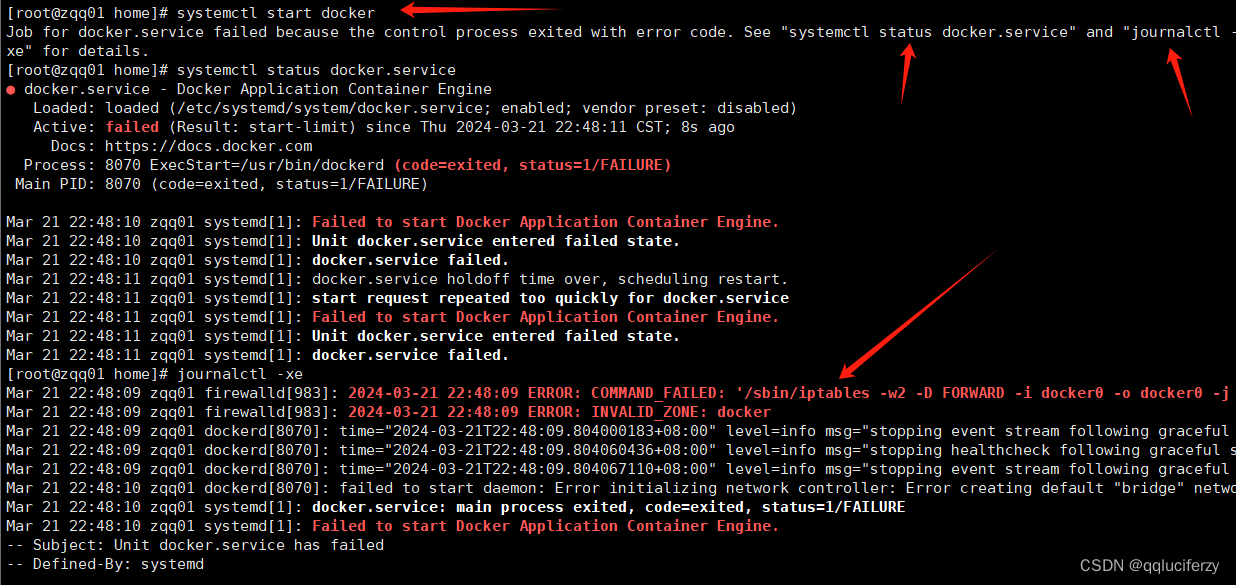
根据提示应该是防火墙的问题,先尝试关闭。
#systemctl stop firewalld
#systemctl start docker
#systemctl docker -v
启动成功。
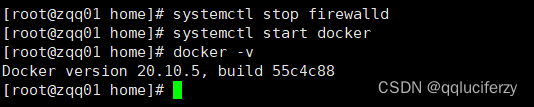
记录另一个问题
之前安装遇见同样是执行systemctl start docker无法启动,
#tail -200f /var/log/messages
通过查询系统日志发现错误提示如下
skip loading plugin “io.containerd.snapshotter.v1.btrfs”…" error=“path /var/lib/docker/containerd/daemon/io.containerd.snapsho
error=”/var/lib/docker/containerd/daemon/io.containerd.snapsho
最后通过网络查找有大神遇到过此类问题。根据方法确实解决了故障,启动docker成功
#yum update xfsprogs
docker学习第一步完成,感谢各位前辈,通过不同系统不同docker的版本发现问题不一定都一样,只能是碰到再解决,希望大家直接部署顺利
https://blog.csdn.net/chexlong/article/details/127932711?ops_request_misc=%257b%2522request%255fid%2522%253a%2522171116470516800222855929%2522%252c%2522scm%2522%253a%252220140713.130102334…%2522%257d&request_id=171116470516800222855929&biz_id=0&utm_medium=distribute.pc_search_result.none-task-blog-2alltop_positive~default-1-127932711-null-null.142v99pc_search_result_base5&utm_term=linux%e7%a6%bb%e7%ba%bf%e5%ae%89%e8%a3%85docker&spm=1018.2226.3001.4187
https://blog.csdn.net/ppwwp/article/details/104160973?ops_request_misc=%257b%2522request%255fid%2522%253a%2522171103666416777224494208%2522%252c%2522scm%2522%253a%252220140713.130102334.pc%255fall.%2522%257d&request_id=171103666416777224494208&biz_id=0&utm_medium=distribute.pc_search_result.none-task-blog-2allfirst_rank_ecpm_v1~rank_v31_ecpm-2-104160973-null-null.142v99pc_search_result_base5&utm_term=skip%20loading%20plugin%20%5cio.containerd.snapshotter.v1.btrfs%5c…%20error%3dpath%20%2fvar%2flib%2fdocker%2fcontainerd%2fdaemon%2fio.c&spm=1018.2226.3001.4187
安装docker compose
下载网址:https://github.com/docker/compose/tags
选择需要的版本,选择
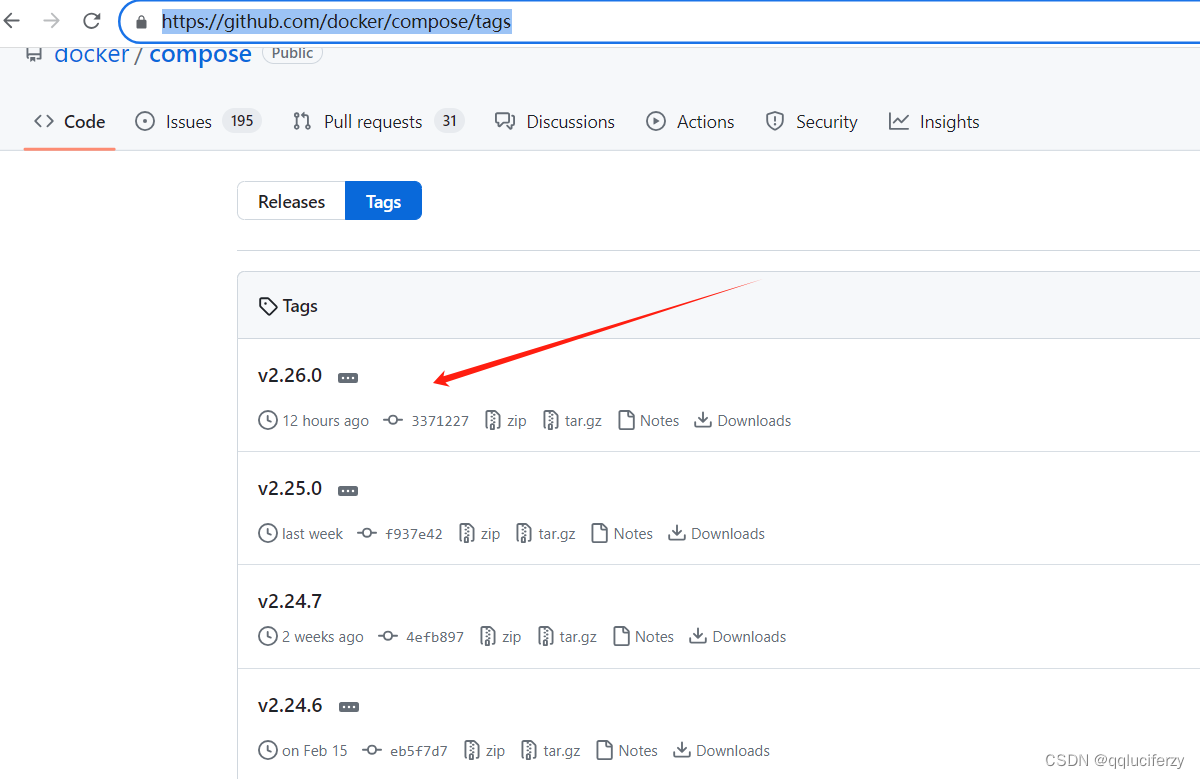
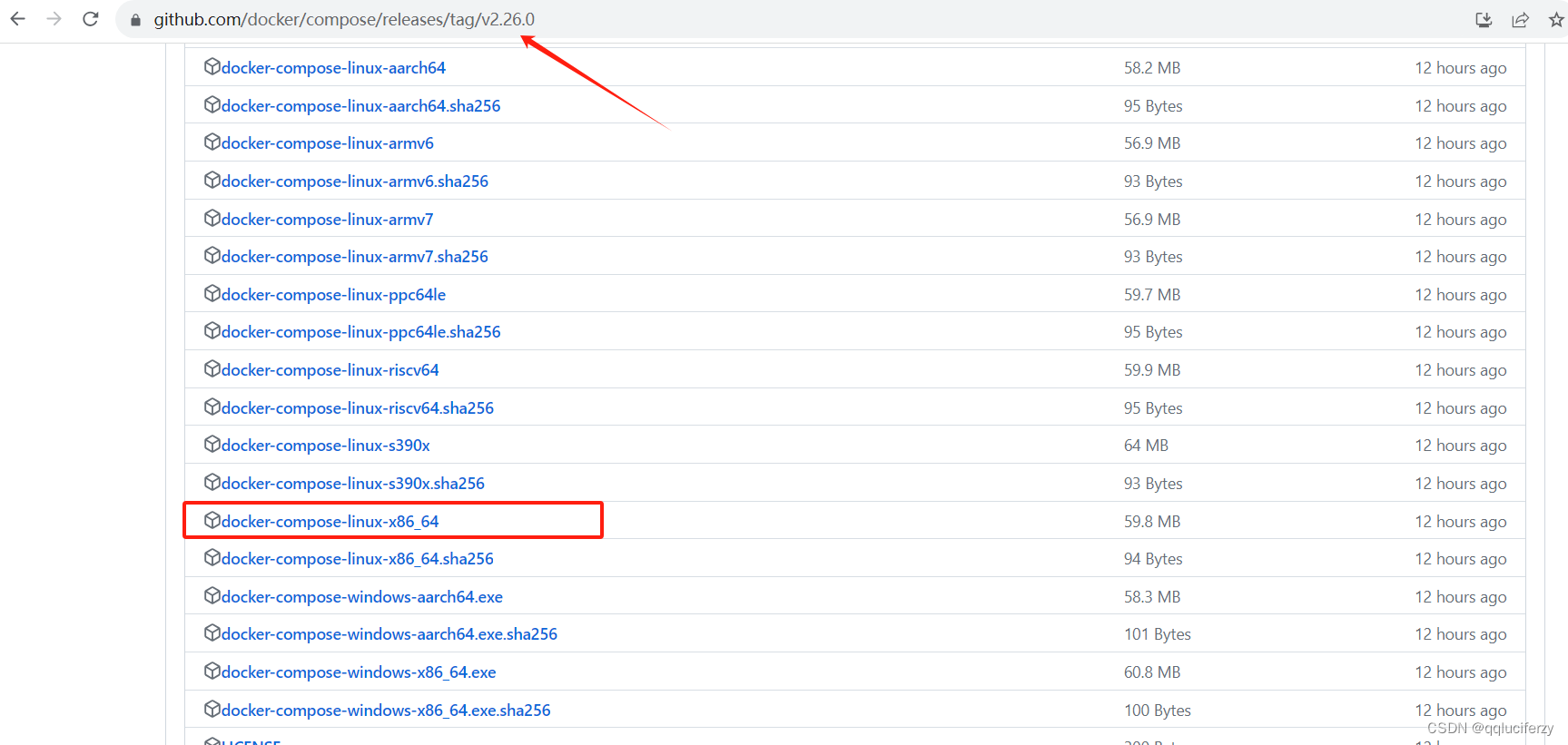 通过ftp工具将安装报拷贝至任意位置,我先拷贝至home下
通过ftp工具将安装报拷贝至任意位置,我先拷贝至home下
将文件转移至/usr/local/bin/
#cd /home
#mv docker-compose-linux-x86_64 /usr/local/bin/docker-compose
添加可执行权限:
#chmod +x /usr/local/bin/docker-compose
验证是否安装成功
#docker-compose -v

安装成功


发表评论